Windows Modules Installer Worker (TiWorker.exe) Hög CPU- och diskanvändning
Ett ofta förekommande problem med Windows 11/10/8/7 är den oförklarade användningen av hög disk(High Disk usage) som ibland fryser alla andra processer i systemet. I många fall, när du kontrollerar Aktivitetshanteraren(Task Manager) , har det upptäckts att Windows Modules Installer Worker CPU och diskanvändning är mycket hög(CPU and Disk Usage is very high) – ibland till och med mer än 50 %!
Vad är Windows Modules Installer Worker ?
Windows Modules Installer Worker(Windows Modules Installer Worker) eller WMIW eller TiWorker.exe söker(TiWorker.exe) efter nya uppdateringar från Windows -servern och installerar dem på ditt datorsystem. Denna process kan orsaka belastning på systemet och i vissa fall pressa diskanvändningen till 100 %, vilket hänger eller fryser alla andra processer. Att starta om systemet fungerar inte och problemet löser sig inte av sig själv.
Windows Modules Installer Worker Hög CPU(Modules Installer Worker High CPU) eller hög diskanvändning(High Disk Usage)
Om Windows Modules Installer Worker visar High CPU & Disk Usage i Windows 11/10 , prova följande förslag:
- Kontrollera om Schemalagt automatiskt underhåll(Automatic Maintenance) körs
- Kontrollera om Windows Update körs
- Skanna din dator med AV
- Döda TiWorker.exe-processen
- Kör Windows Update Troubleshooter
- Kör SFC och DISM
- Inaktivera automatisk Windows Update
Låt oss ta en titt på dessa metoder i detalj.
1] Kontrollera(Check) om Schemalagt automatiskt underhåll(Automatic Maintenance) körs
Innan du börjar måste du kontrollera om din Windows kör uppgiften Schemalagt automatiskt underhåll och om det är det, ge det lite tid – kanske timmar, att slutföra. Du kommer att se dess inställningar här – Control Panel > All Control Panel Items > Security och Maintenance > Automatic Maintenance .
2] Kontrollera(Check) om Windows Update körs
Användningen kan också bli hög om Windows Update körs – så ge det lite tid. Om det inte körs, kör sedan Windows Update och se om det finns några tillgängliga och installera dem.
3] Skanna din dator med AV
Du kanske också vill skanna din dator efter skadlig programvara. Så kör en antivirusskanning.
4] Döda TiWorker.exe
När du har gjort detta är nästa sak du kan försöka att döda TiWorker.exe-processen(kill the TiWorker.exe process) i själva Task Manager och starta om den och se om det hjälper. Men det är ganska troligt att problemet kommer att återkomma. Den berörda tjänsten måste därför stoppas.
5] Kör Windows Update Troubleshooter(Run Windows Update Troubleshooter)
Kör Windows Update-felsökaren och se om det hjälper dig.
6] Kör SFC och DISM
Kör systemfilsgranskaren och DISM -verktyget(DISM Tool) för att ersätta skadade systemfiler och fixa en skadad systembild.
7] Inaktivera automatisk Windows Update
Om inget hjälper kanske du vill se om du vill inaktivera automatisk Windows Update(disable automatic Windows Update) . Om du bestämmer dig för det, öppna tjänstehanteraren(Services Manager) . Detta kan göras genom att öppna rutan Kör(Run) genom att trycka på Win+R - tangenterna och sedan köra kommandot services.msc .
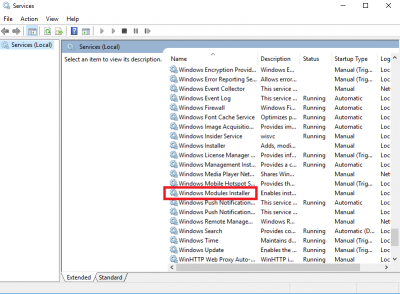
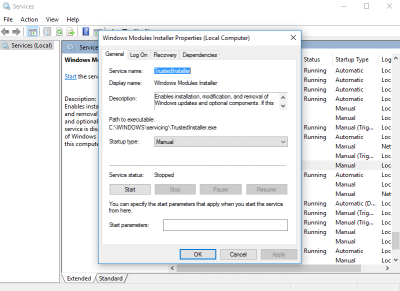
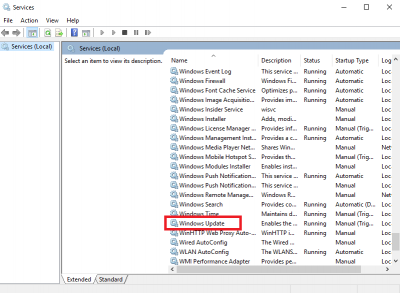

Ändra inställningen till " Sök efter uppdateringar men låt mig välja om jag vill ladda ner och installera dem(Check for updates but let me choose whether to download and install them) ".
Windows 11/10 användare kan behöva hänvisa till det här inlägget för att inaktivera automatisk Windows-uppdatering(disable Automatic Windows Update) .
Starta(Reboot) om systemet efter att ha slutfört proceduren ovan. Proceduren ovan ställer in 'Windows Update' till manuellt(Manual) läge. Således kommer den inte att söka efter uppdateringar automatiskt och endast när du beordrar den att göra det. Detta är en lösning tills du kan hitta lösningen.
Om du startar i Clean Boot State kanske du kan felsöka problemet ytterligare. Kom ihåg att leta efter och uppdatera din dator manuellt varje vecka, om du väljer att följa det sista förslaget.
Inlägg om processer som använder höga resurser:(Posts about processes using high resources:)
- Hög mscorsvw.exe CPU-användning
- Wuauserv hög CPU-användning(Wuauserv high CPU usage)
- iTunes Hög CPU-användning(iTunes High CPU usage)
- OneDrive problem med hög CPU-användning
- Windows Driver Foundation med hög CPU(Windows Driver Foundation using high CPU)
- Windows Shell Experience Host använder hög CPU(Windows Shell Experience Host uses high CPU) .
Related posts
Fixa Windows Modules Installer Worker Hög CPU-användning
Vad är wuauserv? Hur man fixar wuauserv hög CPU-användning i Windows 11/10
Vad är Windows Modules Installer Worker (och är det säkert)
Hur man fixar 100 % disk, hög CPU, hög minnesanvändning i Windows 11/10
Fix Service Host: Lokalt system (svchost.exe) Hög CPU- och diskanvändning
Ändra Cache-enhet för leveransoptimering för Windows-uppdateringar
Förklara Modern Setup Host i Windows 10. Är det säkert?
Windows Update fastnade vid nedladdning av uppdateringar i Windows 11/10
Windows Update Error 0x800B0101, installationsprogrammet stötte på ett fel
Åtgärda Windows Update-fel 0x80070422 på Windows 10
Det gick inte att installera Windows Update, fel 0x80070643
Windows Update-fel 0x800F081F i Windows 11/10
Vad är WSAPPX? WSAPPX problem med hög diskanvändning [fixat]
Det finns ett problem med det här Windows Installer-paketet [Fixed]
Din organisation har stängt av automatiska uppdateringar i Windows 11/10
Så här fixar du Windows Update Error Code 0x80070012
Windows Update kunde inte installeras eller laddas inte ned i Windows 11/10
Åtgärda Windows Update Error 0x80070005
Åtgärda Windows Update-fel 0x8e5e03fa på Windows 10
Potentiellt Windows Update-databasfel upptäcktes i Windows 10
